Par en Bluetooth-enhed med Windows 7 [Sådan gør du]

Bluetooth er stort set blevet den trådløseteknologi hæfteklamme til næsten alle bærbare enheder, er du ikke enig? Hvad sker der dog, når du har et Bluetooth-headset eller en anden enhed, du vil oprette forbindelse til din Windows 7-computer?
De fleste smartphones har en let at konfigurereinterface, som du ikke har noget problem med at finde. Imidlertid er denne grænseflade ikke så synlig med Windows 7. Der er også tidspunkter, hvor ting ser ud til at oprette forbindelse til Windows 7, men det fungerer bare ikke. For nylig plaget af dette problem regnede jeg med, at hvis det skete for mig, sker det sandsynligvis med flere mennesker. Når det er tilfældet, hvad kan du gøre? Lad os se.
Inden vi kommer i gang, skal din computer have brug for at dette fungerer:
- Mulighed A: Indbygget Bluetooth-funktionalitet
- Valgmulighed B: En kompatibel Bluetooth-dongle, der tilsluttes et af dine USB-slots.
Sådan forbindes en Bluetooth-enhed til dit Windows 7-system
1. Klik det Start Menu Orb og så Type devicepairingwizard og Trykke Gå ind.
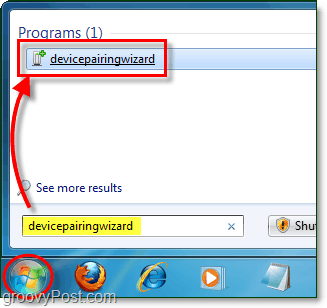
2. Lav din enhed synlig, nogle gange også kaldet synlig. Dette trin skal udføres på din Bluetoothenhed og ikke din computer (medmindre din computer ER "Bluetooth-enhed.") På de fleste bærbare Bluetooth-perifere enheder gøres dette ved at holde tænd / sluk-knappen nede i 5-15 sekunder, hvorefter strømindikatoren begynder at blinke en eller flere farver. Du skal muligvis henvise til din uafhængige enheds manual for de nøjagtige instruktioner.
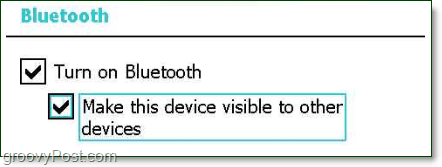
3. Vælg din apparat og så Klik Næste for at begynde parring.
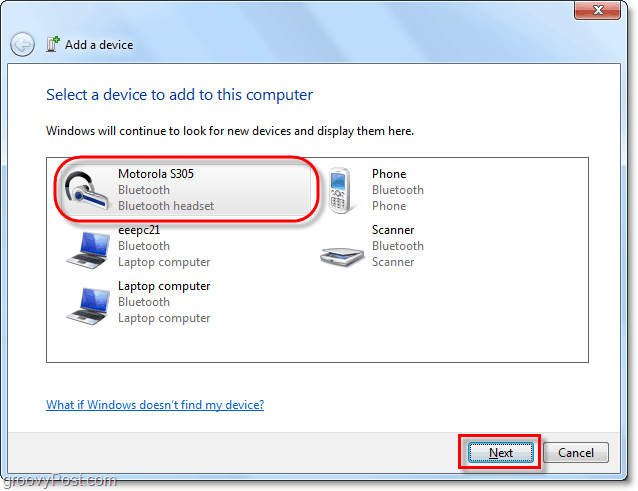
4. Selv når du har oprettet forbindelse til de fleste enhederskal du vente på, at Windows installerer enhedsdriverne til din Bluetooth-perifere. Som standard bruger Windows kun dets indbyggede enhedsdrivere. Derfor vil du enten 1) aktivere installation af automatisk enhedsdriver til Windows Update eller 2) manuelt gribe den nyeste driver fra din enhedsproducent. Hvis du springer over det, ender du sandsynligvis med en forældet driver og har muligvis ikke den fulde funktionalitet på din Bluetooth-enhed.
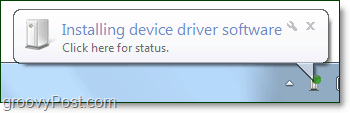
Nu skal din enhed være klar. Tillykke og nyd din glatte nye Bluetooth-forbindelse!
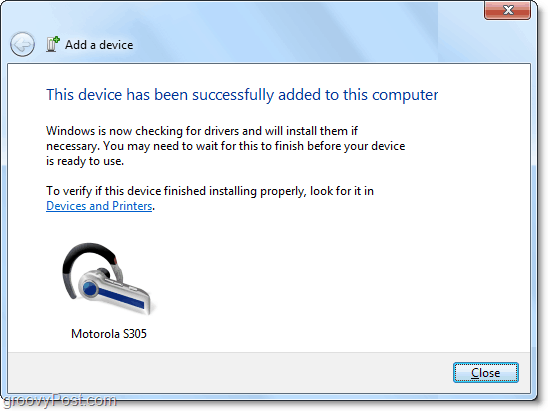
Selvfølgelig er det, at vi har at gøre med et ubegrænset antal enhedsproducenter (i modsætning til Apple) ting forbinder måske ikke fejlfrit. Der er heldigvis noget, vi kan prøve at løse problemet, hvis din enhed tilsluttes, men stadig ikke fungerer.
Sådan fejler du problemer med Bluetooth-forbindelse
5. Klik det Start Menu Orb og Klik Enheder og printere.
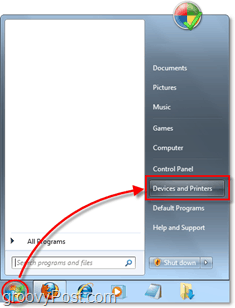
6. Højreklik det apparat hvor du har problemer. Normalt vil det være let at få øje på på grund af en gylden udråbstrekant (som er kendt som Fejlfinding-ikonet).
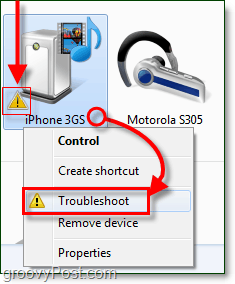
9 ud af 10 gange er problemet på grund af en manglende eller forældet driver, men hvis der er en anden årsag, vises det muligvis ikke under fejlfinderen.
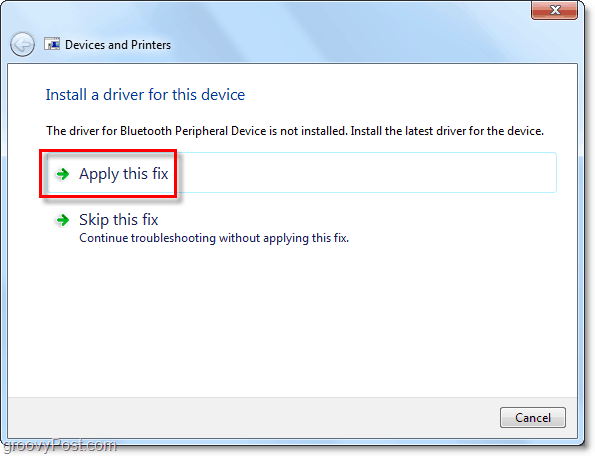
Forhåbentlig løste det dit problem!
Desværre vil der være tidspunkter, som nogleBluetooth-enheder opretter bare ikke forbindelse til din computer. Dette scenarie er tilfældet med min iPhone 3GS (eller iPod Touch) vist på skærmbilledet nedenfor. Enheden kan oprette forbindelse via Bluetooth, men der er bare ingen funktionalitet over forbindelsen, blot fordi en kompatibel driver ikke findes. <albummer> Ville have været rart, hvis jeg kunne overføre filer til det med Bluetooth vs. USB-kabel, men åh godt. Ser ud til endnu en ting, jeg bliver nødt til at lege med. :)
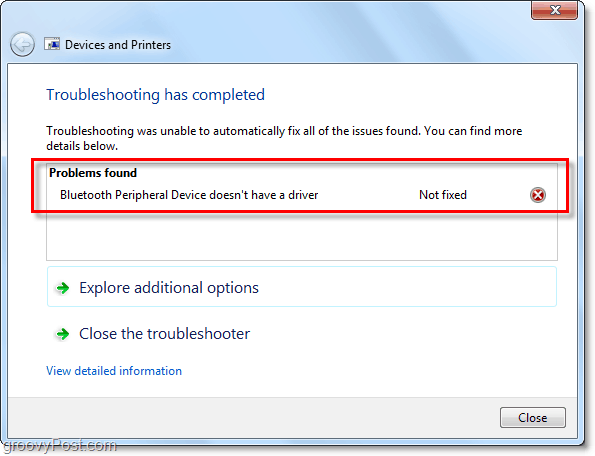










Efterlad en kommentar